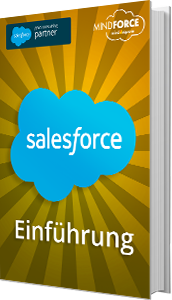15 Konnektoren, um externe Daten schnell und einfach mit Einstein Analytics zu synchronisieren

Sie haben Einstein Analytics eingeführt und möchten Daten aus einer externen Anwendung synchronisieren? Oder Sie möchten sie alternativ aus einer externen Datenbank synchronisieren? Einstein Analytics bietet verschiedenste Konnektoren für Anwendungen, Datenbanken und externe Salesforce Organisationen. Wie Sie externe Daten mit Konnektoren in Einstein Analytics synchronisieren können und was Sie dabei berücksichtigen sollten, zeige ich Ihnen in diesem Beitrag.
Einstein Analytics – Was ist das überhaupt?
Mit Einstein Analytics (mittlerweile umbenannt in Tableau CRM) hat Salesforce eine recht umfangreiche Analytics-Lösung entwickelt. Mit Hilfe von maschinellem Lernen und Künstlicher Intelligenz werten Sie damit große Mengen an Daten aus. Darüber hinaus kann Einstein Analytics auf dieser Basis Vorhersagen und Empfehlungen geben. Um stets aktuelle Analysen und Vorhersagen zu erhalten, benötigen Sie natürlich aktuelle Daten. Einstein Analytics ist nicht auf die Daten einer Salesforce Organisation beschränkt. Denn neben den Daten aus weiteren Salesforce Organisationen können Sie genauso Daten aus anderen Anwendungen oder Datenbanken synchronisieren. Auch die verschiedenen Möglichkeiten der Synchronisierung werden ich Ihnen in diesem Beitrag vorstellen.
Salesforce Konnektoren
Neben der lokalen Salesforce Organisation bieten Ihnen verschiedene Salesforce Konnektoren die Möglichkeit, sowohl Daten aus externen Organisationen als auch Kontakte Ihrer Marketing Cloud zu synchronisieren. Aktuell als Beta Version vorhanden ist der Customer 360 Global Profile Data Konnektor.
Bei allen drei Konnektoren in diesem Abschnitt sind die Berechtigungen des Nutzers, welcher in den Konnektor Einstellungen hinterlegt ist, entscheidend dafür, welche Daten synchronisiert werden können. Denn es können nur Daten synchronisiert werden, auf die der hinterlegte Benutzer auch Zugriff hat.
Sie haben Ihre Marketing Cloud mit einer OAuth 2.0 Authentifizierung eingeführt? Dann ist die Salesforce Marketing Cloud Contacts OAuth 2.0 Verbindung die richtige Verbindung. Sie haben Ihre Marketing Cloud ohne OAuth 2.0 eingeführt? Auch hierfür gibt es eine passende Verbindung: Die Salesforce Marketing Cloud Verbindung.
Was bei jedem der Salesforce Konnektoren benötigt wird, ist ein Security Token. Dieser wird für den Benutzer, der in den Konnektor Einstellungen hinterlegt werden soll, in der Salesforce Organisation erstellt.
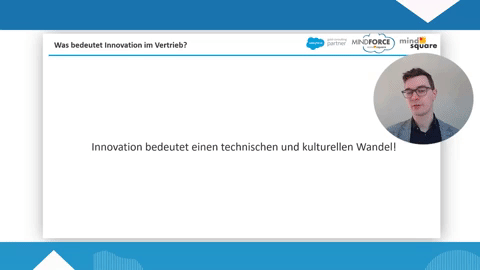
Konnektoren zur Synchronisierung Ihrer Daten aus anderen Anwendungen in Einstein Analytics
Sie haben bereits andere Anwendungen im Einsatz und möchten auch diese Daten in Einstein Analytics synchronisieren? Kein Problem: Salesforce bietet verschiedene Möglichkeiten, Daten aus Ihren Anwendungen zu synchronisieren.
Google Analytics
Die Google Analytics Verbindung ermöglicht es Ihnen, Daten aus Google Analytics zu Einstein Analytics zu synchronisieren. Ähnlich wie bei den bereits vorgestellten Salesforce Konnektoren wird ein Dienstkonto in Google Analytics benötigt. Die Berechtigungen dieses Kontos legen fest, welche Daten synchronisiert werden. In den Einstellungen der Verbindung werden die Mail-Adresse und das Passwort des Dienstkontos hinterlegt. Anders als bei anderen Verbindungen können Sie hier für jede Verbindung zu einem Objekt mittels Start- und Enddatum einen Zeitrahmen festlegen, der synchronisiert werden soll. Als Einschränkung ist hier zu berücksichtigen, dass benutzerspezifische Felder auf Objekten nicht synchronisiert werden können.
Microsoft Dynamics CRM
Eine weitere Anwendungsverbindung ist die Microsoft Dynamics CRM Verbindung. Um eine Verbindung herzustellen, benötigen Sie die folgenden Informationen Ihres Microsoft Dienstes:
- Benutzername: Benutzer-ID eines Nutzers in Microsoft
- Passwort des Benutzers
- URL des Microsoft-Dienstes
- Domäne zum Benutzer
Hier ist zu beachten, dass es für Objekte, die synchronisiert werden sollen, Vorschriften in Bezug auf die Benennung der Objekte gibt. Abgesehen davon, dass Objektnamen mit einem Buchstaben beginnen müssen, dürfen die Namen nur Buchstaben, Ziffern oder Unterstriche enthalten. Objektnamen dürfen keine aufeinanderfolgenden Unterstriche haben oder aber mit einem Unterstrich enden.
Konnektoren zur Synchronisierung Ihrer Daten einer Datenbank in Einstein Analytics
Neben Anwendungen können Sie verschiedene Datenbanken über Konnektoren mit Einstein Analytics verbinden. Damit haben Sie die Möglichkeit, Daten aus Datenbanken zu synchronisieren und mittels Einstein Analytics zu analysieren.
Amazon Relational Database Service
Sie nutzen den Amazon Relational Database Service (RDS)? Dann stehen Ihnen folgende Amazon RDS Verbindungen zur Verfügung:
- Aurora MySQL
- Aurora PostgresSQL
- MariaDB
- MySQL
- Oracle
- PostgreSQL
- SQL Server
Dabei ist zu beachten, dass von Salesforce ausschließlich Amazon RDS Instanzen unterstützt werden, die SSL-fähig sind. Weitere Informationen zur Verbindung seitens Amazon finden Sie im Aurora User Guide oder im Amazon RDS User Guide.
Das brauchen Sie, um eine Verbindung zwischen Amazon RDS und Einstein Analytics herzustellen:
- Datenbankname
- JDBC Verbindungs-URL (URL Schema für die Datenbank)
- Benutzername
- Passwort
- Schemaname (erforderlich, falls Verbindungs-URL nicht genügend Kontext bietet)
Beachten Sie hierbei die Vorgaben in Bezug auf Objektnamen, wie sie auch für die Microsoft Dynamics CRM Verbindung gelten. Außerdem werden Felder mit dem Datentyp „unsigned INT“ oder „unsigned BIGINT“ nicht unterstützt.
Amazon Redshift
Eine weitere Amazon Datenbank Verbindung, die Sie mit Einstein Analytics nutzen können, ist die Amazon Redshift Verbindung. Im Gegensatz zu den bisher vorgestellten Konnektoren gibt es hier einen wichtigen Zwischenschritt bei der Synchronisierung der Daten. Denn Daten können nur an Einstein Analytics übertragen werden, wenn diese zuvor in einem Amazon Simple Storage Service (S3) Bucket liegen. Dabei ist ein Amazon S3 ein Objektspeicherservice, mit dem beliebige Datenmengen aus verschiedenen Speicherorten gespeichert werden können. Um eine Verbindung herstellen zu können, benötigen Sie die folgenden Informationen:
- Name des Buckets
- Zugangsschlüssel des Buckets
- ID des Zugangsschlüssels des Buckets
- Benutzername des Amazon Redshift Accounts
- Anzahl der Knoten im Cluster
- Cluster-Knotentyp
- JDBC-Url (Amazon Redshift-Verbindungs-URL)
- Kennwort des Amazon Redshift-Accounts
Voraussetzung für die Amazon Redshift Verbindung ist, dass diese SSL-fähig ist. Außerdem ist die maximale Dauer einer Synchronisierung auf maximal 60 Minuten beschränkt. Des Weiteren ist wichtig, dass die notwendigen IP-Adressen zugänglich sind. In Bezug auf Objektnamen sind die gleichen Anforderungen gültig wie für Microsoft Dynamics CRM.
Google BigQuery
Um Ihre Daten aus Google BigQuery in Einstein Analytics zu analysieren, können Sie abhängig von Ihrer SQL-Verbindung den Konnektor für ältere SQL-Verbindungen Google BigQuery oder für Standard-SQL-Verbindungen Google BigQuery Standard SQL wählen. Dazu benötigen Sie in beiden Fällen die Standardrolle „BigQuery Data Viewer“ sowie eine benutzerdefinierte Rolle mit einer Reihe an Berechtigungen für den Benutzeraccount, der zur Verbindung genutzt werden soll. Beim Erstellen des Benutzeraccounts wird eine JSON-Datei generiert, die die meisten Einstellungen enthält, die Sie zur Verbindungsherstellung benötigen:
- Schema (Name der Datenset ID, die verbunden werden soll)
- Privater Schlüssel
- Benutzer E-Mail
- Id der Region des Google BigQuery Datensets (optional)
- Speicherort des Cloudspeichers (falls Daten in einer Cloud zwischengespeichert werden sollen)
- Projekt Id (in der JSON Datei enthalten)
- Extraktionsmodus (Direkt oder über Cloudzwischenspeicher)
Falls Sie Daten aus Google Drive integrieren möchten, müssen Sie diese zunächst zu BigQuery verschieben, da Google Drive nicht unterstützt wird. Im Falle von verschachtelten Datensätzen, werden diese auseinander gezogen und separat gespeichert. Haben Sie beispielsweise einen Datensatz, in dem zu einer Person verschiedene Adressen gespeichert sind, wird durch den Konnektor für jede der Adressen ein einzelner Datensatz zu der Person angelegt.
Google Cloud Spanner
Um Daten von Google Cloud Spanner zu Einstein Analytics zu synchronisieren, können Sie die Google Cloud Spanner Verbindung nutzen. Dazu können Sie eine JSON-Datei über die Admin-Seite in der Google Cloud Plattform generieren, welche bereits viele der notwendigen Einstellungen enthält:
- Benutzer Email Adresse (JSON Datei)
- privater Schlüssel (JSON Datei)
- Instanz Id (der Google Cloud Spanner Instanz)
- Datenbank (Id der Google Cloud Spanner Datenbank)
- Projekt Id (JSON Datei)
Zu berücksichtigen sind die gleichen Namenskonventionen für Objekte, wie für Microsoft Dynamics CRM.
Heroku Postgres
Anders als bei den bisher vorgestellten Konnektoren, ist es bei der Heroku Postgres Verbindung notwendig, den Heroku Support zu kontaktieren. Dieser schaltet vertrauenswürdige IP-Bereiche für Ihren Datenservice im Private Space frei. In diesem Private Space können Sie anschließend die notwendigen Salesforce-IP-Bereiche hinzufügen.
- JDBC Connection URL (URL-Schema für die Datenbank)
- Benutzername des Datenbankbenutzers
- Name des Schemas
- Kennwort
Abhängig von den Sicherheitseinstellungen des Benutzers, den Sie für die Verbindungsherstellung wählen, können Sie verschiedene Daten synchronisieren.
Microsoft Azure
SQL Data Warehouse
Um mit dem Microsoft Azure SQL Data Warehous-Konnektor eine Verbindung zu Ihrer Datenbank herstellen zu können, benötigen Sie zunächst einen Benutzer mit der db_owner-Berechtigung. Des Weiteren werden Sie die folgenden Informationen benötigen:
- DW JDBC URL (URL-Schema für die Datenbank)
- DW JDBC-Kennwort
- Blob-Accountname
- Datenbank Name
- DW JDBC-Benutzername
- Blob-Accountschlüssel
- DW-Schemaname
SQL-Datenbank
Um mit dem Microsoft Azure SQL Datenbank-Konnektor eine Verbindung aufzubauen und Daten zu Einstein Analytics zu synchronisieren, benötigen Sie folgende Verbindungsinformationen:
- Datenbank Name
- JDBC Verbindungs URL (URL-Schema der Datenbank)
- Benutzername
- Schema
- Kennwort
SAP HANA
Der SAP HANA-Konnektor bietet Ihnen die Möglichkeit, Daten aus dem Cloud-basierten SAP HANA mit Einstein Analytics zu synchronisieren. Was Sie dazu benötigen, ist sehr übersichtlich:
- URL zur Datenbankverbindung
- Benutzername
- Kennwort
Hierbei ist jedoch nur eine Synchronisierung der Daten in der Cloud möglich. Somit wird eine Synchronisierung der Daten im lokalen SAP HANA nicht unterstützt.
Snowflake
Als letzte Verbindung in diesem Blogbeitrag folgt der Snowflake-Konnektor. Um ihn einzurichten, benötigen Sie die folgenden Informationen:
- Schema
- Kennwort
- Datenbank Name
- Rolle (Snowflake-Rolle, die dem Benutzer zugewiesen ist/ Optional)
- Weitere JDBC-URL-Parameter (Optional)
- Warehouse (Name des Snowflake-Warehouse)
- Account Name
Weiterführende Informationen sowie Limits und Obergrenzen der einzelnen Synchronisierungsmöglichkeiten finden Sie auf der Salesforce Hilfe Seite.
Sie haben Fragen oder brauchen Hilfe bei der Anbindung Ihrer Daten an Einstein Analytics? Wir helfen Ihnen gerne.Kostenlose Websession